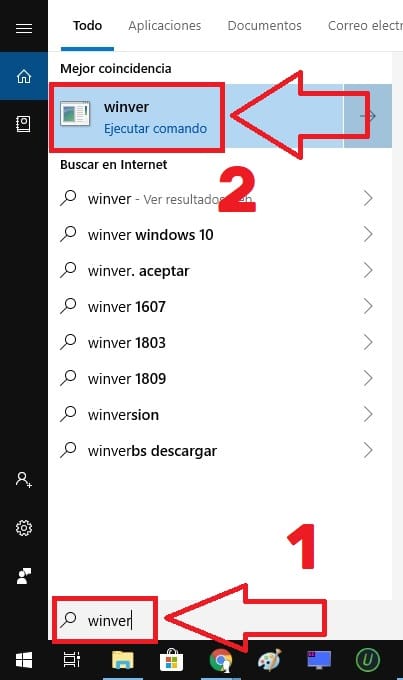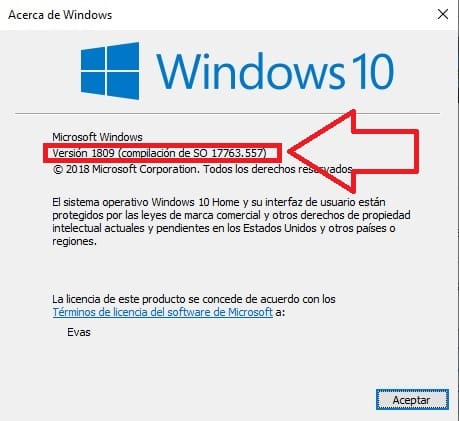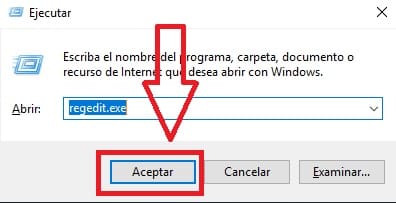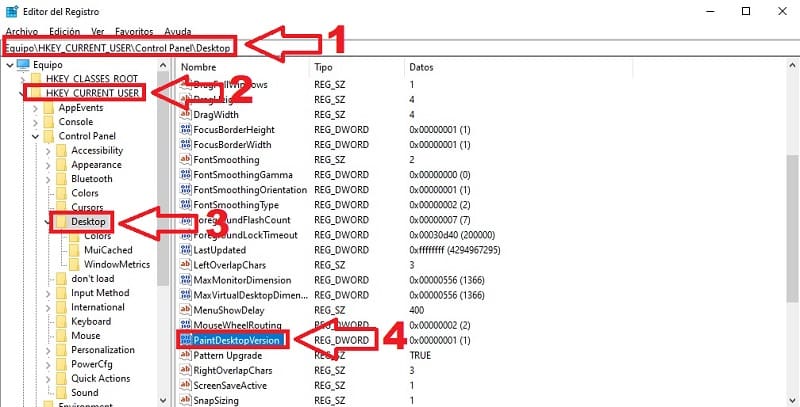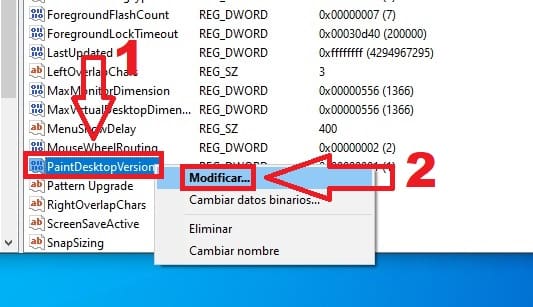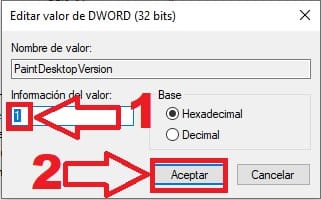¿Sabías que a raíz de usar Windows Update para recibir las últimas actualizaciones del sistema operativo nunca tendrás una versión de Windows exacta?. Esto se debe a la cantidad de parches que el mismo sistema va instalando para que de esta forma tengas el PC con las últimas mejoras en cuanto a seguridad y estabilidad se refiere. Es por ello que cada PC tiene su número de compilación de su sistema operativo aunque si bien es cierto que si quieres saber cual es está un poquito oculto. Por suerte, existe un truco para ver el número de compilación de Windows 10 en el escritorio. A continuación en TutoWin10 te explicamos como se hace fácil y rápido.
Tabla De Contenidos
¿Qué Es El Número De Compilación De Windows Y Para Qué Sirve?
Es un número que hace alusión a la versión exacta que tenemos de Windows instalada en nuestro sistema.
Por ejemplo, ya vimos en su día un tutorial en el que hablábamos de como quitar el modo de prueba de Windows 10 build 16299 del escritorio.
Como Saber El Número De Compilación De Windows 10 Paso a Paso 2025
A lo largo de este tutorial te vamos a enseñar 2 métodos para ver el número de compilación de Windows 10.
Saber El Número De Compilación De Windows Con El Comando Winver
- Entramos en el buscador y escribimos «Winver» sin comillas.
- Ejecutamos el comando «Winver».
Aquí veremos exactamente cual es el número de compilación exacto de Windows 10.
Como Ver el Número de Compilación de Windows 10 en el Escritorio Fácil y Rápido 2025
Pulsamos la siguiente combinación de teclas:
- Windows + R.
En la ventana «Ejecutar» escribimos «Regedit.EXE» y le damos a «Aceptar» (Recuerda antes de tocar el registro hacer una copia de seguridad del mismo o apuntar los pasos para revertir el proceso).
- Vamos a la siguiente ruta: Equipo\HKEY_CURRENT_USER\Control Panel\Desktop
- HKEY_CURRENT_USER
- Control Panel\Desktop
- Pulsamos con el botón derecho del ratón el archivo PaintDesktopVersion.
- Pulsamos con el botón derecho del ratón el archivo PaintDesktopVersion.
- En el menú emergente le damos a «Modificar».
- En información del valor cambiamos «0» por «1».
- Le damos a «Aceptar».
Y listo, ya tendremos visible el número de compilación de Windows 10 en el escritorio. Para volver a dejar todo como estaba deberemos de cambiar el valor de «1» a «0» en PaintDesktopVersion y reiniciar el PC para que los cambios sean visibles.
Si tienes alguna duda con este tutorial siempre puedes dejarme un comentario, recuerda que si puedes apoyarme compartiendo este contenido con tus redes sociales… ¡ Muchas gracias por tu tiempo !.